Skype是全球广为人知的视频通话服务平台之一,也是早期向用户提供视频通话功能的应用程序。多年来,Skype凭借其不断增加的功能和互动性,持续提升用户体验,从而获得广泛欢迎。然而,Skype有时也会出现各种错误,其中之一就是Windows 10上的“播放设备”错误,它会导致Skype程序出现音频问题。在Windows 10用户使用Skype时,播放错误是一种常见现象。本文将深入探讨Skype播放设备错误的成因以及相应的解决方法。
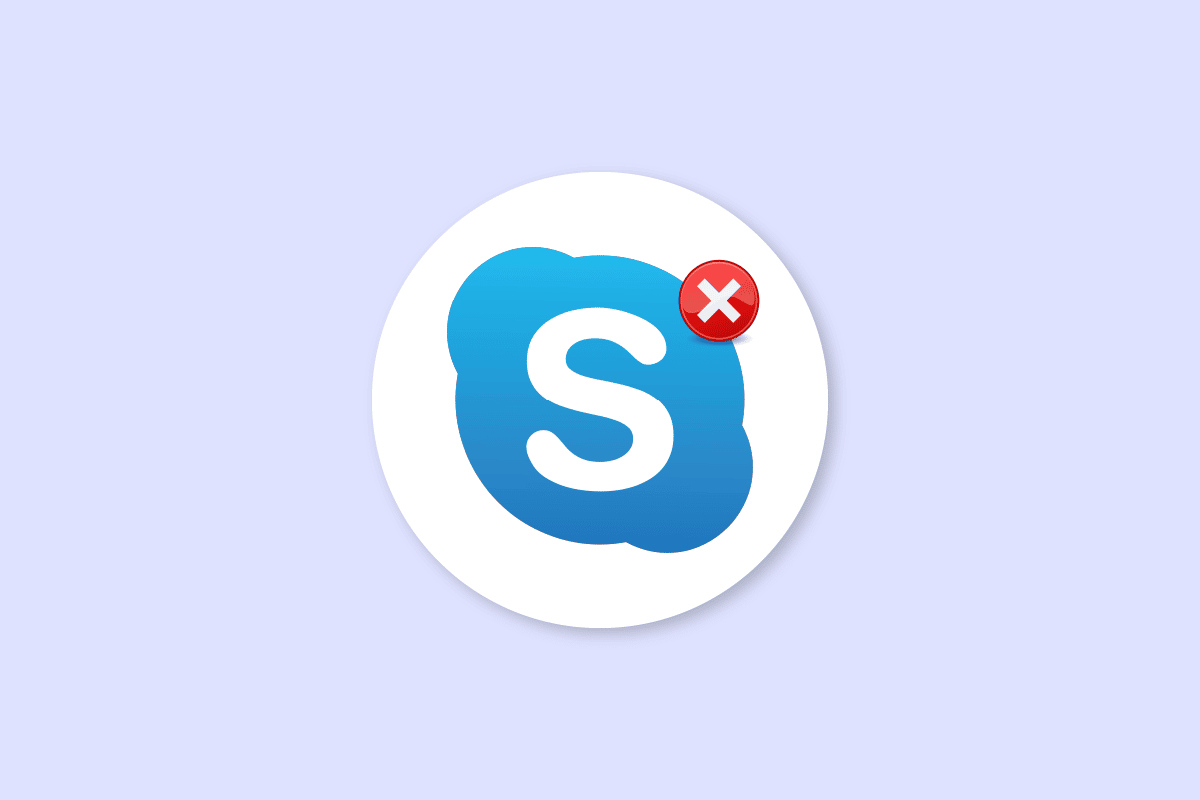
在Windows 10上修复Skype播放设备错误的方法
导致Skype在Windows 10上出现播放设备错误的原因可能有很多,以下是一些常见原因:
- 该错误通常与应用程序自身的故障或错误有关。
- 系统扬声器故障也可能引起播放设备错误。
- 计算机上不正确的扬声器设置也可能导致此错误。
- 计算机上过时或损坏的音频驱动程序也是导致该错误的原因之一。
以下指南将详细介绍解决Windows 10上Skype播放设备错误的方法。
方法一:重启Skype
在Windows 10上,Skype播放设备错误通常与Skype应用程序本身的一些小故障或延迟有关。通过关闭并重新启动Skype,您可以轻松解决此问题。很多用户都发现这个简单的操作可以有效地解决问题。
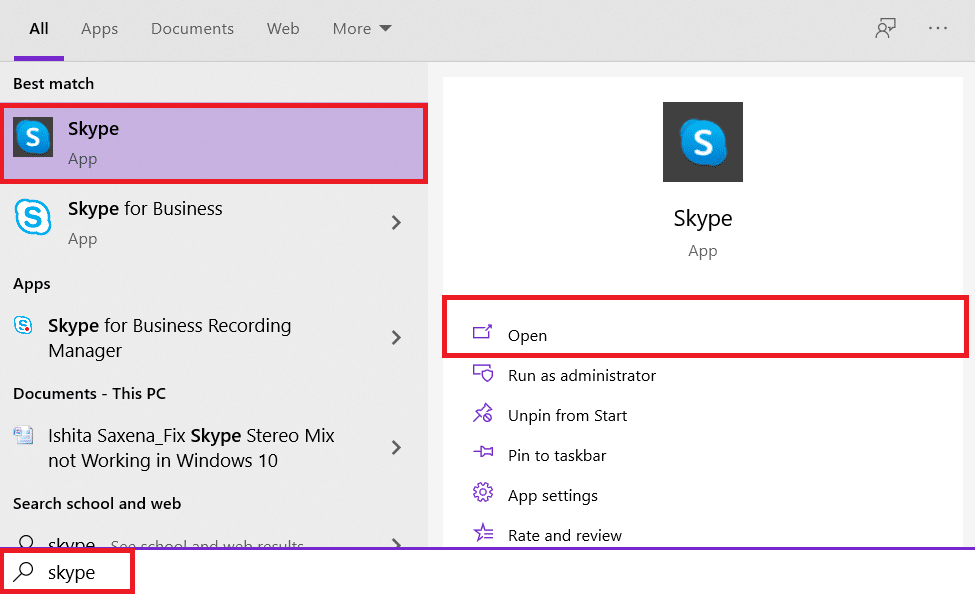
方法二:启用扬声器
Windows 10上的Skype播放设备错误也可能源于系统扬声器的问题。要解决扬声器问题,您可以尝试禁用并重新启用扬声器。
1. 按下Windows键,输入“控制面板”,然后点击打开。

2. 将查看方式设置为“类别”,然后点击“硬件和声音”设置。
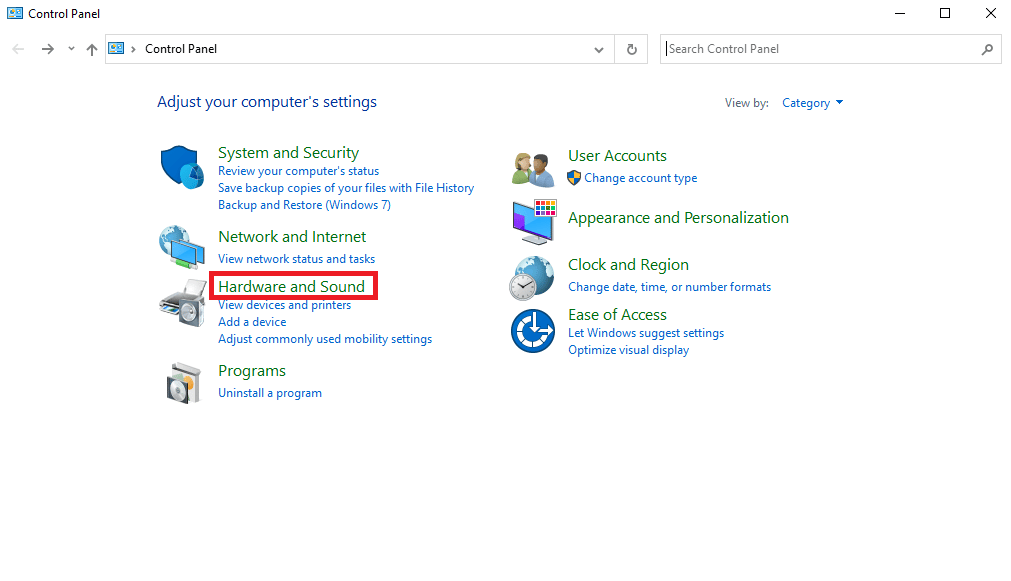
3. 在“声音”选项下,点击“管理音频设备”。
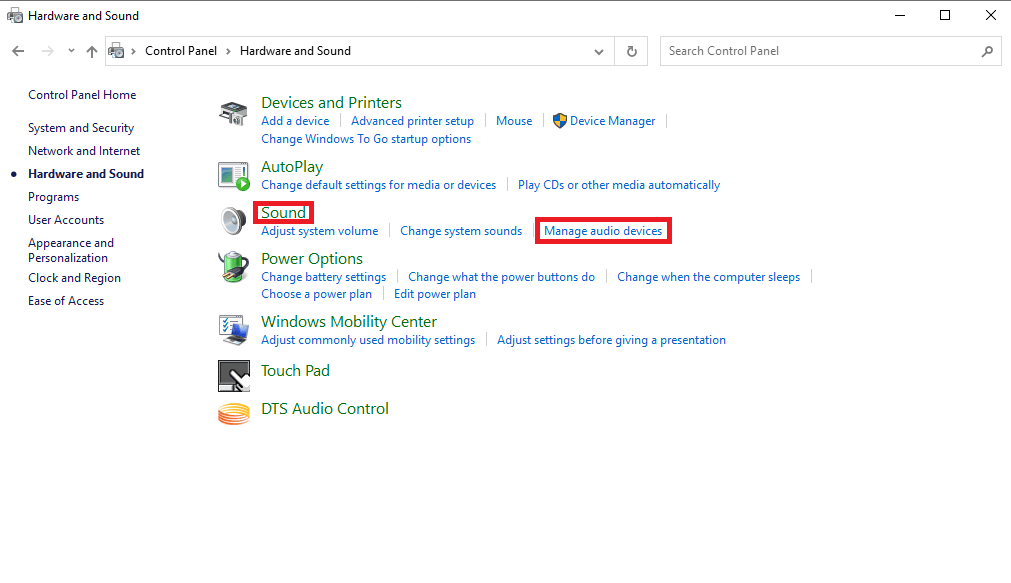
4. 在声音窗口中点击鼠标右键,选中“显示禁用的设备”和“显示已断开连接的设备”。
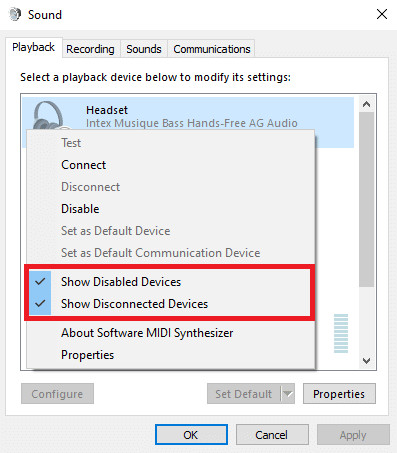
5. 现在,右键点击扬声器,然后点击“禁用”。

6. 再次右键点击扬声器,然后点击“启用”。
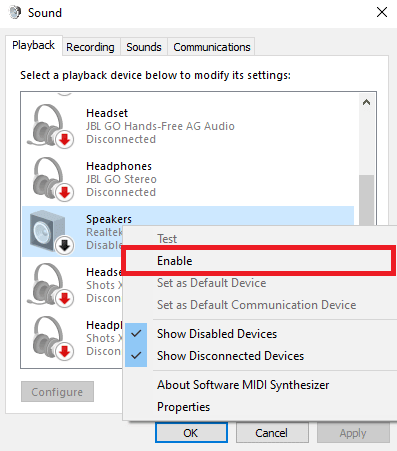
7. 点击“应用”,然后点击“确定”以保存更改。
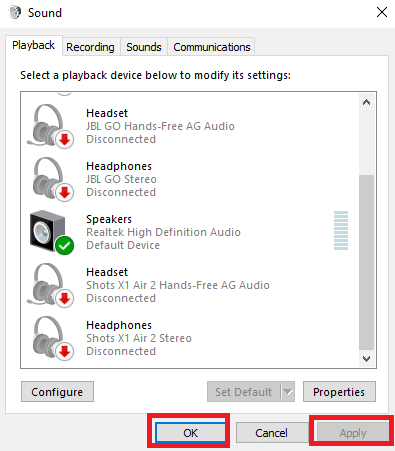
通常,禁用并重新启用扬声器可以解决Skype播放错误。如果问题仍然存在,请尝试下一个方法。
方法三:运行音频疑难解答
为了解决计算机上各种Skype播放设备问题,例如Skype播放错误,您可以尝试运行Windows 10内置的音频疑难解答。请按照以下步骤运行音频疑难解答。
1. 同时按下Windows + I 键启动设置。
2. 点击“更新和安全”图标,如图所示。

3. 在左侧窗格中,选择“疑难解答”菜单。
4. 选择“播放音频”疑难解答,然后点击“运行疑难解答”按钮,如下所示。
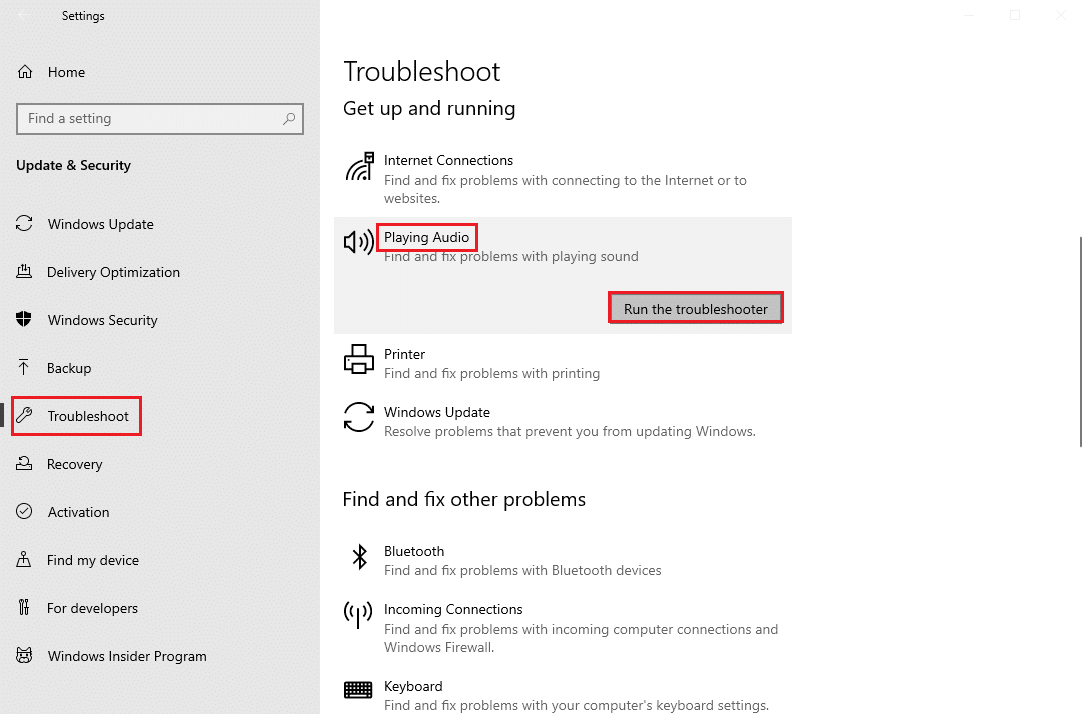
5. 等待疑难解答程序检测并修复问题。过程完成后,点击“应用此修复程序”,然后重新启动电脑。
方法四:重新启用音频设备
此问题也可能是由系统音频设备引起的。在这种情况下,您可以尝试暂时禁用计算机上的音频设备,然后再次启用它来解决问题。
1. 按下Windows键,输入“设备管理器”,然后点击打开。
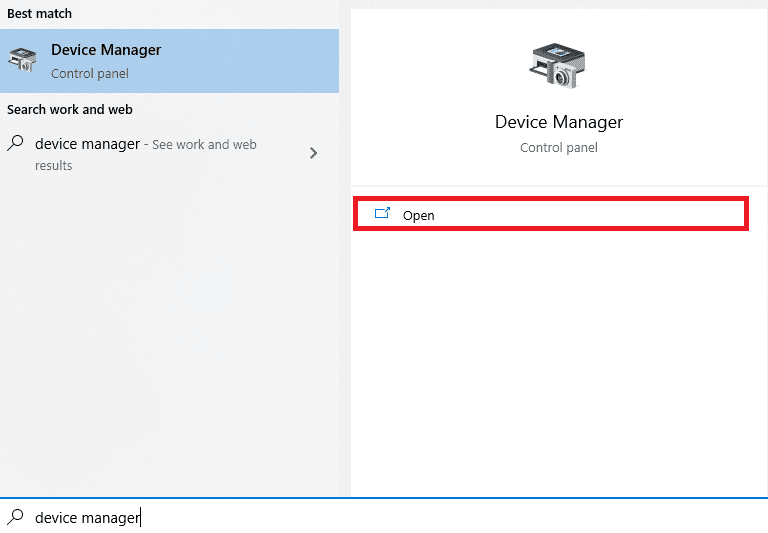
2. 找到并展开“声音、视频和游戏控制器”。
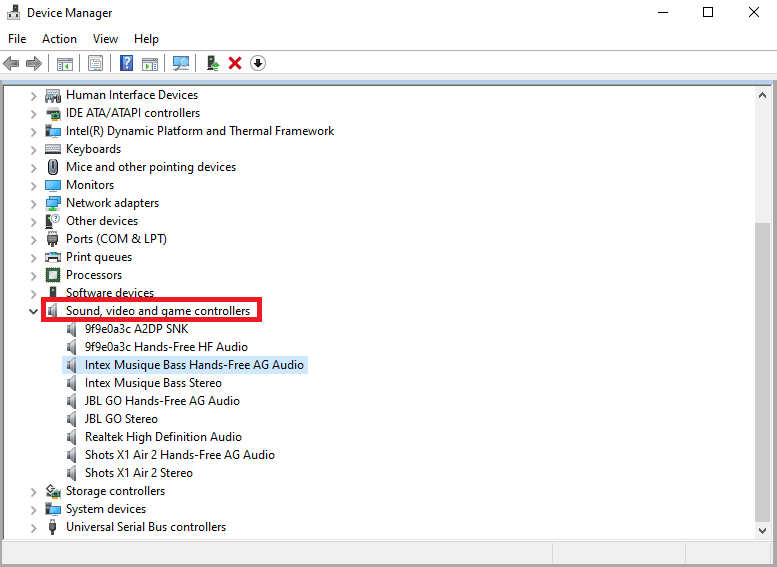
3. 然后,右键点击音频驱动程序,然后点击“禁用设备”。
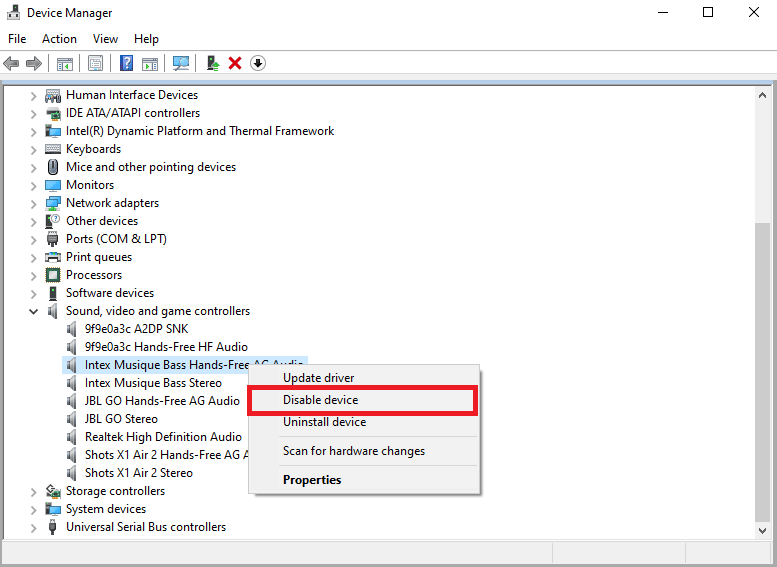
4. 再次右键点击驱动程序,并在几分钟后选择“启用设备”选项。
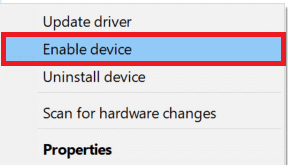
方法五:更新音频驱动程序
损坏或过时的驱动程序是导致Windows 10上出现Skype播放设备错误的主要原因之一。损坏的音频驱动程序还可能导致计算机上出现其他扬声器和音频错误。为了解决由音频驱动程序引起的问题,您可以尝试更新系统上的音频驱动程序。请参考我们的指南,了解如何在Windows 10上更新设备驱动程序以更新音频驱动程序。
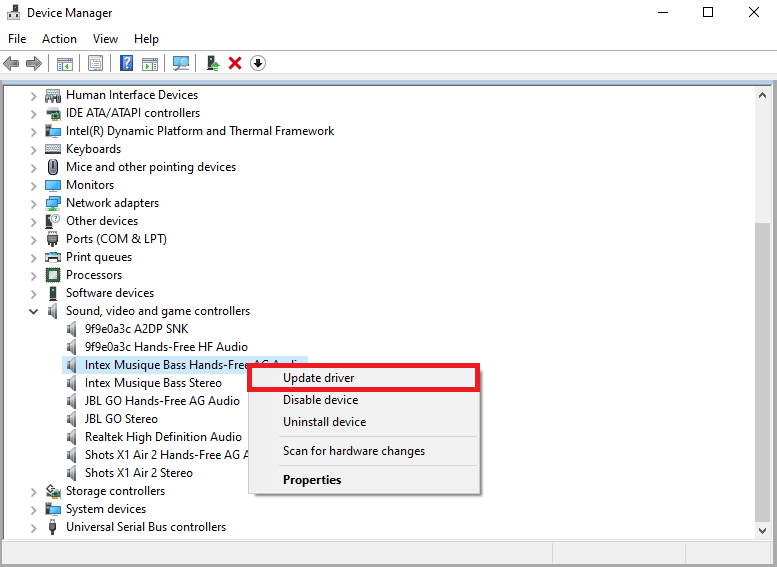
方法六:重新安装音频驱动程序
如果在使用计算机音频设备的情况下,Windows 10上的Skype播放设备错误仍然存在,您可以尝试完全删除它。许多用户发现删除音频设备也能有效地解决此问题。请按照我们的指南在Windows 10上卸载并重新安装驱动程序。
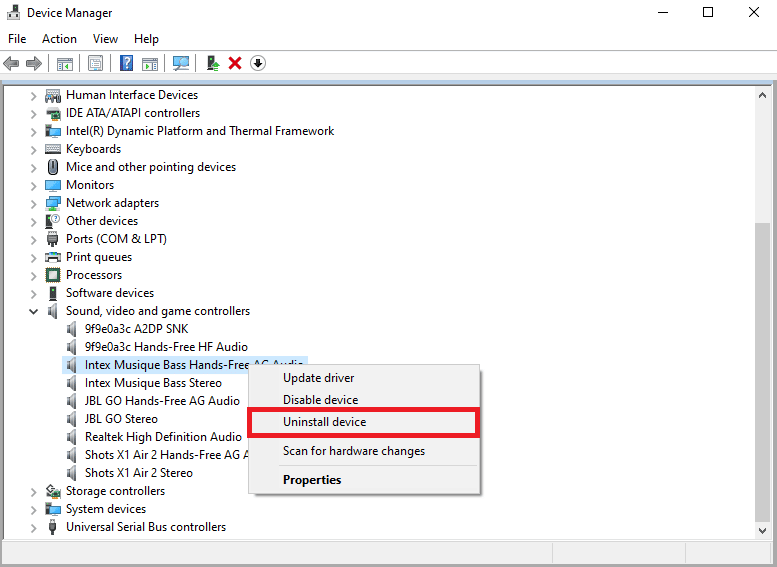
方法七:重置Skype配置文件
如果上述方法无法解决Windows 10上Skype播放设备错误的问题,您可以尝试重置Skype配置文件以解决大部分Skype问题。
1. 如果Skype应用程序正在运行,请将其关闭。
2. 同时按下Windows + R键打开运行对话框。
3. 输入“%appdata%”,然后按下Enter键打开Appdata文件夹。
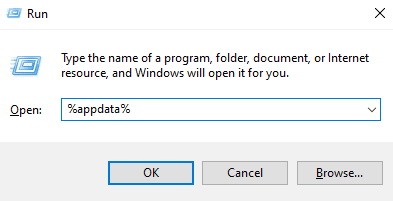
4. 找到并右键点击“Skype”文件夹。
5. 点击“重命名”,然后将文件夹重命名为“Skype.old”。
6. 现在,重新启动Skype应用程序。
在大多数情况下,此方法对许多用户都有帮助。如果不起作用,请继续尝试下一个方法。
方法八:重新安装Skype应用程序
如果之前的方法都不起作用,并且您仍然遇到Skype播放设备错误问题,请尝试重新安装Skype应用程序。
1. 同时按住Windows + I 键打开Windows设置。
2. 现在,点击“应用”。

3. 搜索并点击Skype,然后选择“卸载”选项。
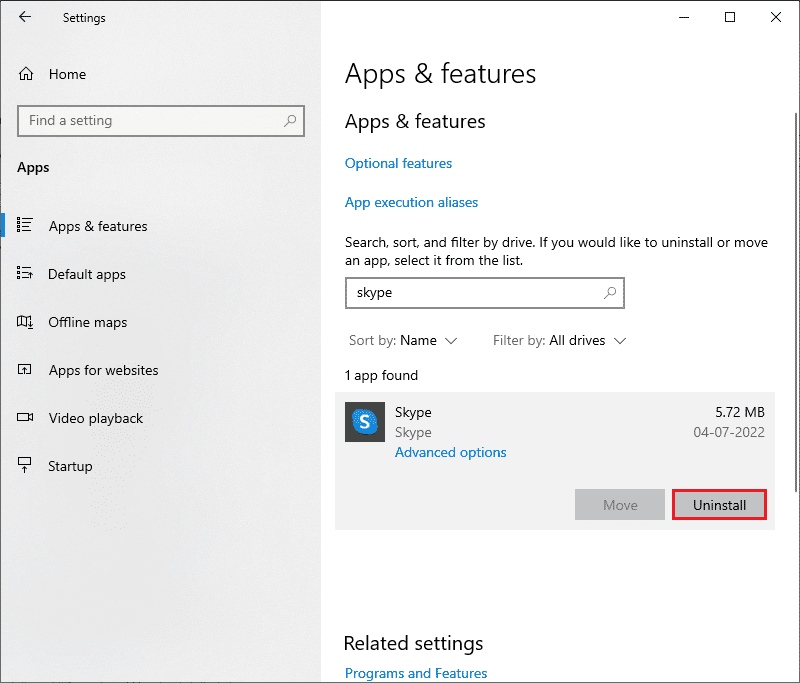
4. 如果出现提示,请确认。卸载Skype后,重新启动电脑。
5. 卸载过程完成后,转到开始菜单,搜索并输入“Microsoft Store”,然后打开它。
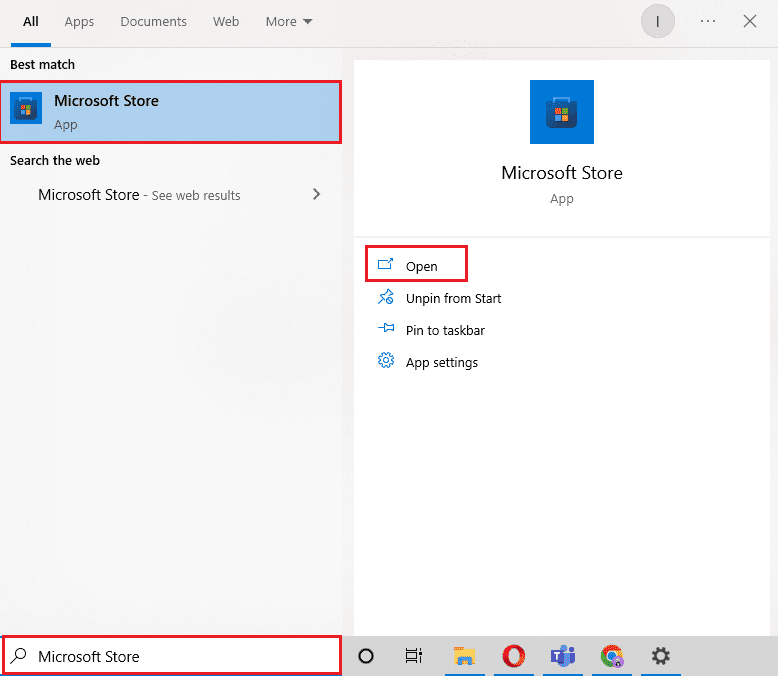
6. 在Microsoft Store中,搜索“Skype”。
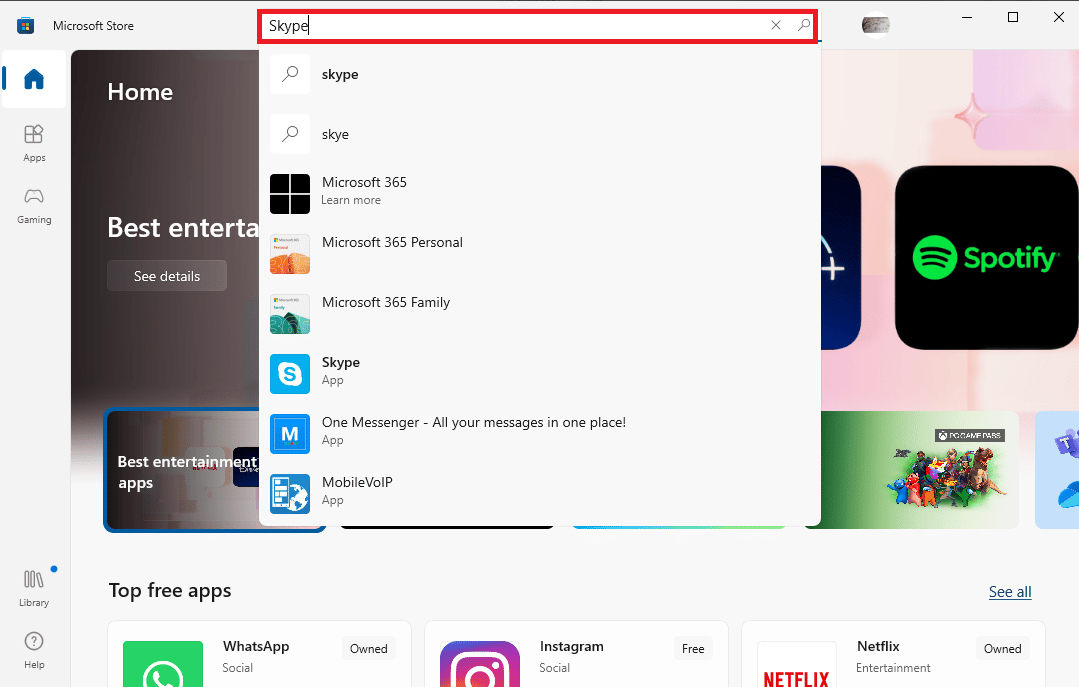
7. 点击“获取”按钮,在您的设备上安装Skype应用程序。
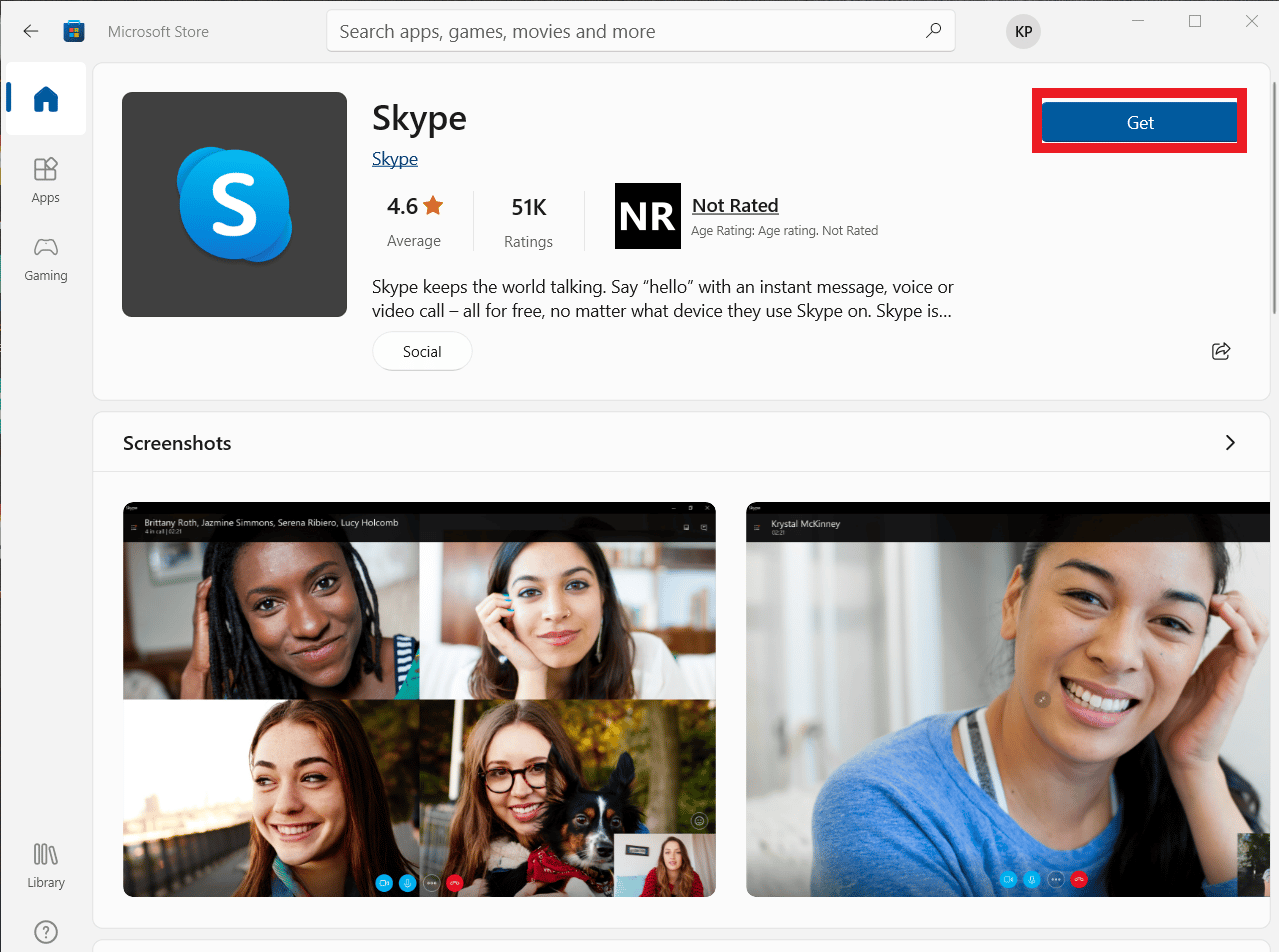
8. 等待安装完成。
重新安装Skype应用程序应该可以解决您计算机上的Skype播放错误。
常见问题 (FAQ)
Q1. 为什么我无法在Skype上连接音频?
答:音频错误是常见的Skype错误。此问题可能是由于设备音频驱动程序和Skype设置出现故障引起的。
Q2. 如何解决Skype音频问题?
答:有多种方法可以解决Skype音频错误,例如更新系统驱动程序和更改Skype配置设置。
Q3. Skype上的音频问题有哪些?
答:Skype可能会遇到许多音频问题,例如麦克风问题和扬声器问题。这些错误可能会导致视频通话中断。
***
希望本指南能帮助您在Windows 10上修复Skype播放设备错误。请告诉我们哪种方法对您有效。如果您有任何建议或疑问,请在评论区告诉我们。